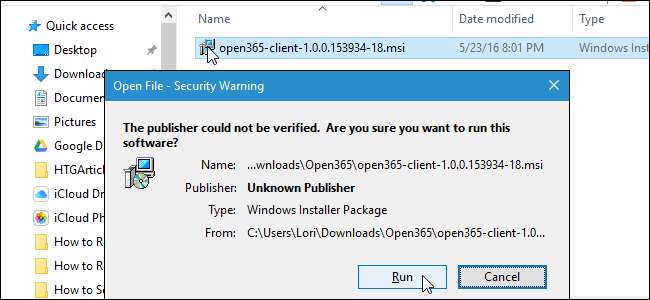
Windows'daki Güvenlik Uyarısı iletişim kutusu, Microsoft'un güvenilir dosya olarak tanımadığı bir dosyayı çalıştırdığınızda veya açtığınızda görüntülenir. Dosyanın çalıştırılabileceğini veya açılabileceğini özellikle Windows'a söylemediğiniz sürece dosya engellenir.
Güvenilir bir kaynaktan bir dosya indirdiyseniz ve onu sık sık çalıştırıyorsanız, her çalıştırdığınızda Güvenlik Uyarısı iletişim kutusunu görmemek için bu dosyanın engelini kaldırabilirsiniz.
UYARI: Yalnızca güvenilir kaynaklardan geldiğini bildiğiniz dosyaların engelini kaldırdığınızdan emin olun. Bilinmeyen dosyaların engelini kaldırmak, bilgisayarınıza kötü amaçlı yazılım veya virüs bulaşma riskini artırabilir.
Güvenlik Uyarısı İletişim Kutusunda Bir Dosyanın Engelini Doğrudan Kaldırma
Bir dosyanın engelini kaldırmanın en kolay yolu, Güvenlik Uyarısı iletişim kutusunun kendisinde bulunan bir onay kutusudur. Güvenlik Uyarısı göründüğünde, "Bu dosyayı açmadan önce her zaman sor" kutusunun işaretini kaldırmanız yeterlidir. Ardından, dosyayı çalıştırmak veya açmak için "Çalıştır" veya "Aç" ı tıklayın.
NOT: Bu yöntem, bilgisayarınızdaki herhangi bir konumdaki bir dosyanın engelini kaldırır.
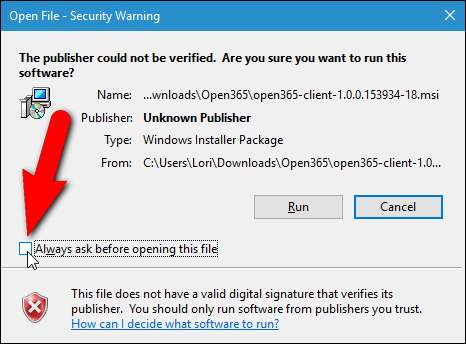
Kullanıcı Hesabı Kontrolü iletişim kutusu görüntülenirse, devam etmek için "Evet" i tıklayın.
NOT: Kullanıcı Hesabı Kontrolü iletişim kutusu, dosya, kullanıcı hesabınızın varsayılan olarak erişim iznine sahip olmadığı bir konumda ise görüntülenir. Kullanıcı Hesabı Denetimi iletişim kutusunun görüntülenip görüntülenmeyeceği de sizin Kullanıcı Hesabı Denetimi ayarları .
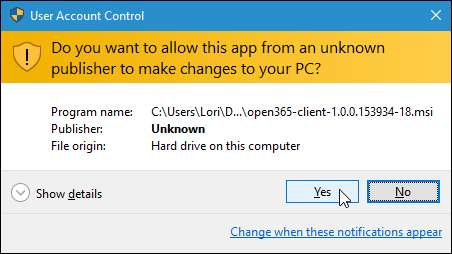
Bu belirli dosyayı bir sonraki çalıştırışınızda veya açtığınızda, Güvenlik Uyarısı iletişim kutusunu görmeyeceksiniz.
Özelliklerini Kullanarak Bir Dosyanın Engelini Kaldırma
Dosyanın özelliklerindeki bir ayarı değiştirerek de dosyanın engelini kaldırabilirsiniz.
NOT: Bu yöntemi, yalnızca dosya kullanıcı klasörünüzdeki Masaüstü, İndirilenler veya Belgeler gibi konumlardan birinde (veya kullanıcı hesabınızın erişim iznine sahip olduğu konumlardan) bir dosyanın engelini kaldırmak için kullanabilirsiniz. Dosya bu konumlardan birinde değilse, önce dosyayı bu konumlardan birine taşımalı, dosyanın engellemesini kaldırmalı ve ardından dosyayı orijinal konumuna geri taşımalısınız.
Engelini kaldırmak istediğiniz dosyaya sağ tıklayın ve açılır menüden "Özellikler" i seçin.

Özellikler iletişim kutusu görüntülenir. Windows 10'da, Genel sekmesinde, "Engellemeyi Kaldır" onay kutusunu işaretleyin, böylece kutuda bir onay işareti olur. Windows 7 ve 8 / 8.1'de, Genel sekmesindeki "Engellemeyi Kaldır" düğmesine tıklayın. "Tamam" ı tıklayın.
NOT: Engellemeyi Kaldır onay kutusunu veya düğmesini görmüyorsanız, dosyanın engellemesi zaten kaldırılmıştır.
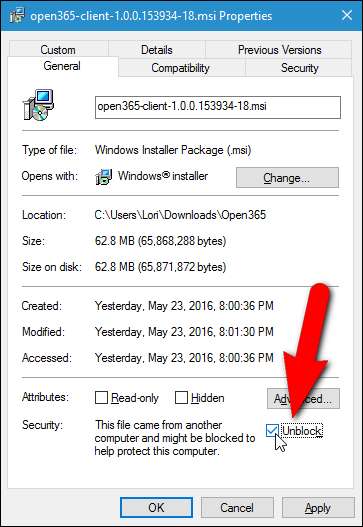
Bundan sonra bu belirli dosyayı çalıştırdığınızda veya açtığınızda, Güvenlik Uyarısı iletişim kutusu görüntülenmeyecektir.
Windows 8 / 8.1 ve 10'da SmartScreen Filtresini Kullanarak Dosyaların Engelini Kaldırma
İLİŞKİLİ: SmartScreen Filtresi Windows 8 ve 10'da Nasıl Çalışır?
Microsoft’un SmartScreen Filtresi, siz izin vermediğiniz sürece bilinmeyen ve kötü amaçlı programların çalışmasını engeller. SmartScreen Filtresi Internet Explorer 8 ve 9'un bir parçası için kullanılır. Ancak, Windows 8'den itibaren SmartScreen Filtresi Windows işletim sistemine entegre edilmiştir. Yapabilirsin SmartScreen Filtresi iletişim kutusundan dosyaların engelini kaldırın Windows 8 / 8.1 veya 10'da karşılaşırsanız.
Olmayı unutma çok Bir dosyanın engelini kaldırmayı seçerken dikkatli olun ve dosyanın güvenilir bir kaynaktan geldiğini bildiğinizden emin olun.







